如何快速或慢速播放视频
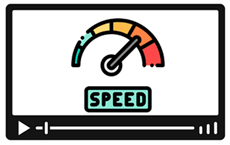
“倍速播放”,可使播放软件加快或减慢视频播放速率,范围一般在0.5倍至2.0倍。目前大部分视频播放网站或软件都有视频倍速功能, 您可以直接通过设置来更改视频的播放速度,以更快或更慢地播放视频。但也有些播放器或浏览器不支持倍速功能,那么想在此类平台上快速或慢速播放视频该怎么做呢?此时就需要将视频本身做一个倍速编辑。
本文将介绍如何更改播放器中的播放速度以及如何以所需的速度编辑和保存视频。
1. 如何更快/更慢地使用倍速播放视频
以下是如何倍速播放使用 Bandicam 录制的视频的方法。
步骤 1:通过单击存储文件夹图标或单击 “首页” 选项卡上的存储文件夹位置来打开该文件夹。
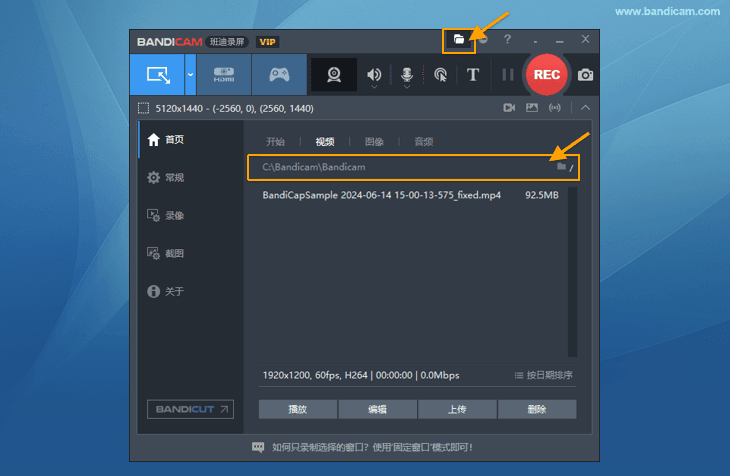
步骤 2:选择视频文件->右键单击->选择播放视频的打开方式。

- 媒体播放器
- 在视频播放页面单击右键 -> 可以看到工具栏 -> 点击【速度】即可弹出播放速度调节窗口。
- 默认速度为1x,如果想慢速播放,可以选择 0.25 或 0.5,如果想快速播放,可以选择 1.5 或 2x。
- 爱奇艺


2. 如何更改视频速度并保存
如果您想更改视频的速度并保存它,您可以使用 Bandicut 视频编辑软件来更改速度并保存。
步骤 1:在 Bandicam 中选择一个视频,然后单击 “编辑” 按钮即可运行 Bandicut。或者直接下载 Bandicut 并运行。

步骤 2:点击 Bandicut 中的 “开始” 按钮。

步骤 3:选择编码模式,设置所需的播放速度并按下【开始】按钮。
您可以在播放速度设置中直接输入所需的倍速的对应数字。

- 使用 Bandicut,您可以更改和保存视频速度,可设置的速度区间为 0.5 倍 ~ 99.9 倍。
- 注意:如果将速度设置为 4.01 或更高,则会自动选中“删除音频轨”选项
 。
。
步骤 4:输出并确认更改了播放速度的视频。

3. 播放速度答疑
Bandicam有快速播放视频的功能吗?
Bandicam 是一个视频录制程序,视频播放是使用计算机上安装的视频播放器而不是 Bandicam 进行的。要倍速播放时,请更改播放器中的视频速度。
高级使用
- 老师如何制作教学视频?
- 编辑:用编辑软件编辑录制的视频(Vegas、Adobe Premiere、Pinnacle Studio)
- 录制电脑声音和麦克风声音
- 网络摄像头 + 麦克风同步录制
- 录制屏幕时如何局部放大缩小?
- 只录制特定声音
- Discord 连天软件录制的方法
- 采集卡 + 声音同步录制
- 手机作为电脑摄像头使用
- Bandicam 录制中调整音量方法
- 定时录制(高级使用任务计划程序)
- 放入摄像头画中画效果
- 屏幕画笔功能
- Bandicam 更改输出文件夹和 OneDrive 同步关闭的方法
- [副音频设备] 可以录制到同一条音轨上(或)两个分开录制
- 使用色度键抠像 (chroma key)
- 各种(视频/音频)编码器区别
- 电脑日志记录功能
- 高级权限设置(阻止删除权限)
- 电脑声音 + 我的麦克风声音 + 对方声音录制(QQ视频聊天录制)
- 录制 Windows游戏/应用(UWP)
- 【游戏录制模式】为以管理员身份运行(UAC)
- 录制多个显示器(每个显示器对应录制一个单独的文件)
- Bandicam 命令行参数使用方法
- Bandicam 所有选项设置导出和导入
- 硬件加速(NVIDIA、Intel、AMD)来提升Bandicam的录制能力

